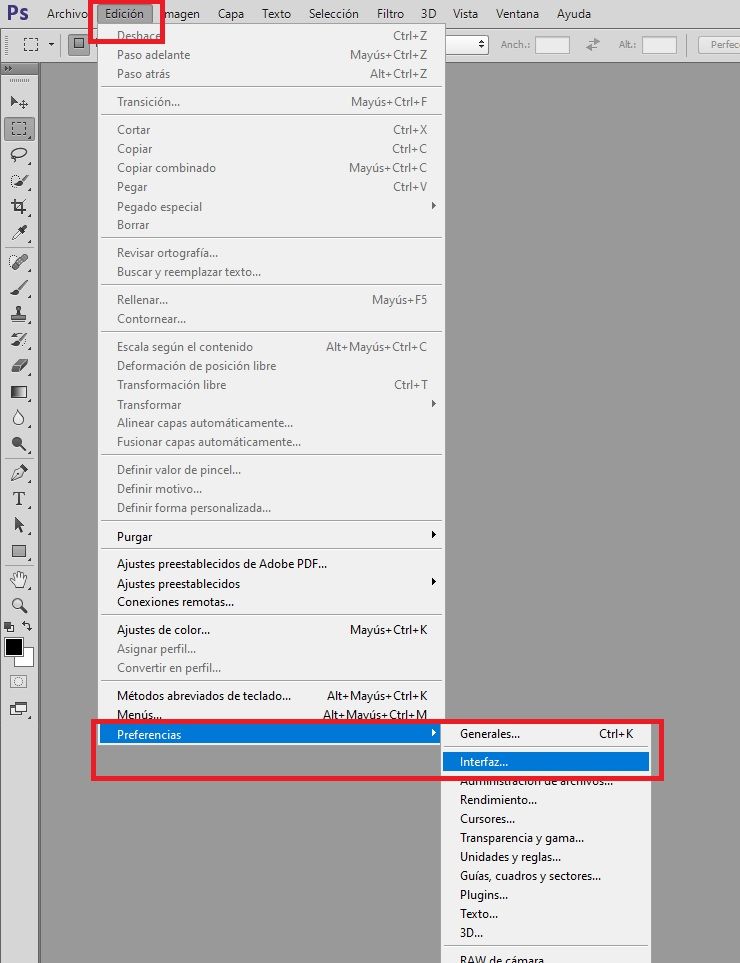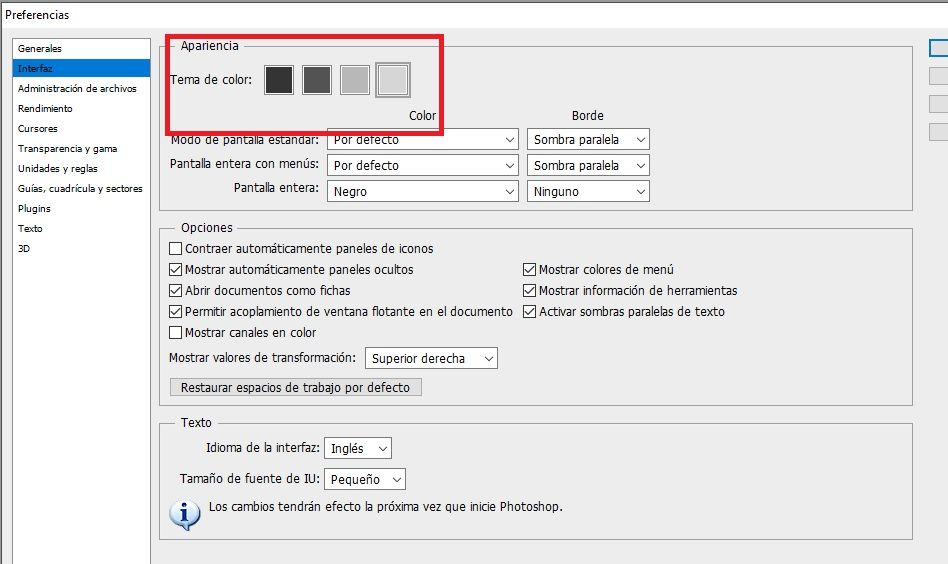Comment basculer entre le thème clair ou sombre dans Photoshop
Nous pouvons basculer entre thème clair ou sombre dans Photoshop. Par défaut, le programme est livré avec une interface sombre. Cependant, à de nombreuses occasions, un thème sombre n’est pas idéal pour travailler, c’est précisément ici que nous devons changer la couleur de l’interface du programme.
Comment définir entre un thème clair ou sombre dans Photoshop
exister deux méthodes pour pouvoir changer le thème de l’interface Photoshop de l’obscurité à la lumière. Le premier que nous allons vous montrer est via le menu Préférences. Pour ce faire, nous devrons ouvrir Photoshop comme nous le faisons normalement.
Si vous utilisez Windows, nous devrons cliquer sur le menu “Edition” puis nous devrons sélectionner Préférences> Interface. Dans le cas où vous êtes sur un Mac, nous cliquons sur «Photoshop» dans la barre de menu, puis nous irons dans Préférences> Interface.
Une fois que nous sommes dans la fenêtre des préférences, nous devrons aller dans la section “Apparence” dans “Interface” et nous devrons chercher l’option “Thème de couleur” et nous aurons quatre cases à sélectionner. Nous cliquons simplement sur l’un d’eux et la couleur de l’interface de Photoshop changera automatiquement.
Nous pouvons également modifier les couleurs que nous utilisons dans Photoshop pour mettre en évidence différents éléments tels que des calques, afficher ou masquer des éléments, etc. De cette façon, nous pouvons entièrement personnaliser le programme.
Dans cette section, nous pouvons modifier plusieurs choses dans l’interface du programme. Nous vous recommandons de jouer avec les différentes options pour arriver à une configuration qui vous convient.
Changer la couleur de l’interface avec les raccourcis clavier
La deuxième option consiste essentiellement à utiliser des raccourcis clavier. Il existe deux raccourcis, un pour la couleur sombre et un pour la couleur plus claire.
Il existe actuellement quatre niveaux de couleur. Cela signifie que, pour obtenir un ton plus clair, nous devons appuyer plusieurs fois sur “Shift + F2” à la place, si nous voulons obtenir un ton plus sombre, nous faisons simplement la même chose, mais en appuyant sur F1.
Mieux encore, Photoshop enregistre automatiquement vos modifications. Cela signifie que vous n’avez pas à changer la couleur de l’interface à chaque fois que vous démarrez le programme. À partir de maintenant, Photoshop s’ouvrira toujours dans la même couleur que vous l’avez laissé précédemment.
Partage-le avec tes amis!